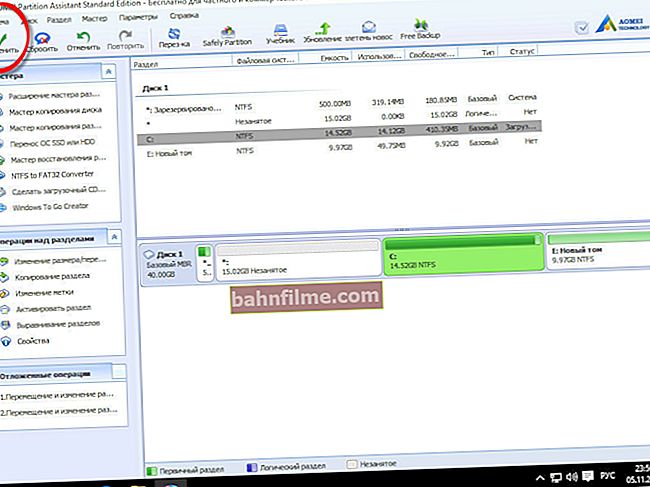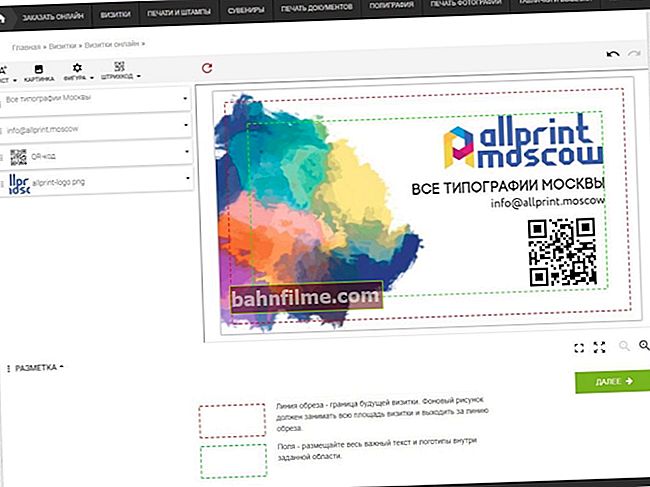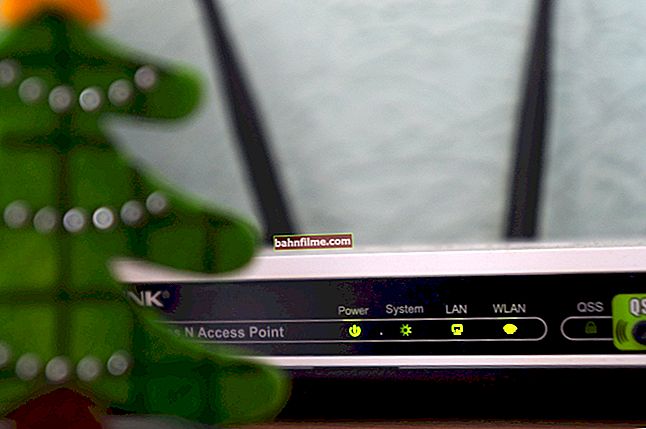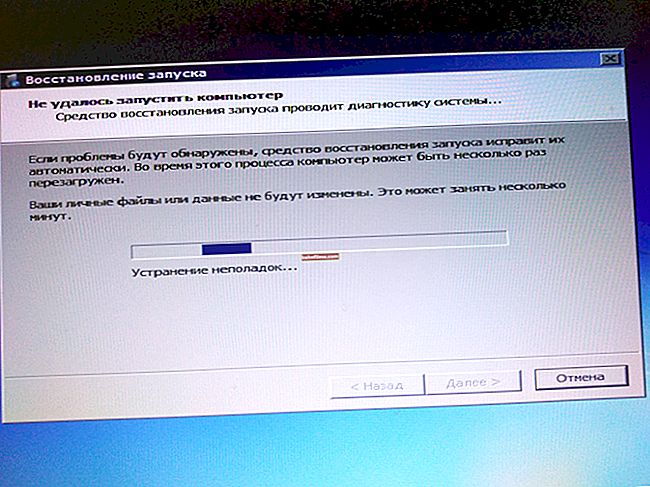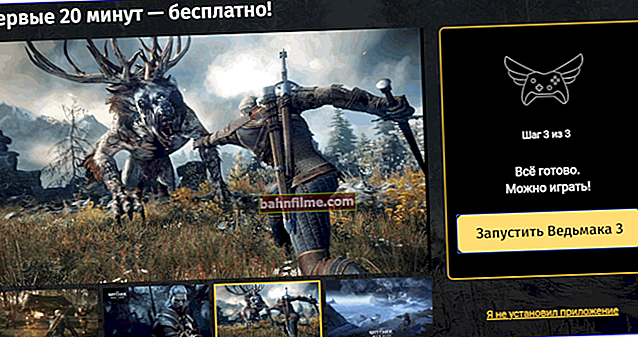Добро време!
Добро време!
Данашњи пост није директно повезан са рачунарским проблемима, већ је ближи животу ...
У неким случајевима народ то каже „Поправак је гори од пожара ...“ (и ово је делимично тачно). Због њега се често могу посвађати и најбољи пријатељи и рођаци.
И с тим у вези, да све значајно поједноставим - можда унапред направљени дизајн собе (стана) у 3Д-у! Сложите се да ако сте се већ договорили око чега и како, онда се ствар расправља?!
Узгред, гледајући напред, рећи ћу да чак и неприпремљеном кориснику треба 20-30 минута. моћи ће да креира дизајн за цео стан - и погледајте како ће то изгледати са одабраним тапетама, ламинатним подовима, намештајем (заправо, о томе ће бити речи у наставку).
Пример онога што ћемо радити приказан је на снимку екрана испод. Наравно, величину соба (и њихов број), шему боја декорације, материјале, намештај можете одабрати по свом укусу ...

Дизајн типичног једнособног Хрушчова
*
Како уштедети новац и живце на реновирању: израђујемо изглед (дизајн) стана у 3Д-у
КОРАК 1: Избор софтвера, стварање новог пројекта
Генерално, постоји стотине програма за креирање дизајна и разних врста распореда. Међутим, већину њих је тешко савладати (да ли ћете их савладати ради 1 поправке?).
Али међу свом овом разноликошћу постоји једноставан и ефикасан програм који омогућава неке пола сата створити дизајн стана у 3Д-у било који корисник почетник. Ради се о софтверу "Дизајн ентеријера 3Д" ... 👇
👉 Дизајн ентеријера 3Д
Веб локација за програмере: //интериор3д.су/

Овај програм је за неприпремљеног корисника (почетника) који треба брзо и лако да добије 3Д дизајн стана, собе, куће. Коришћење програма је врло једноставно, све радње се извршавају корак по корак.
Програм је у потпуности на руском језику, подржава Виндовс КСП, 7, 8, 10 (32/64 бита)
Инсталација програма "Дизајн ентеријера 3Д" стандардни (не разликује се од другог софтвера), па га не сматрам.
На првом старту од вас ће бити затражено да направите нови пројекат или да изаберете један од најчешћих (постоје Сталинкас, Хрушчов итд.). У мом примеру ћу направити пројекат од нуле, ако већ постоји готова верзија за ваш стан - можете одмах да пређете на КОРАК 4.

Направите нови пројекат или отпремите постојећи
Иначе, ако имате 2Д скенирање (изглед) вашег стана, ово може донекле поједноставити задатак (биће довољно само да га заокружите). Претпоставићемо да не постоји - погледајте снимак екрана испод ... 👇

Почети од нуле
Слика испод приказује како изгледа главни прозор програма. На првом почетку се можда чини да ништа није јасно није све тако тешко! Главно је све радити узастопно (корак по корак), а проблем се решава буквално у 2-3 туцета кликова мишем.

Главни прозор програма „Дизајн ентеријера у 3Д“
КОРАК 2: салони (према одређеним величинама), распоред станова
Дакле, главни прозор програма подељен је на 3 дела:
- центар (горе): 2Д распоред (распоред) стана. Овде ћемо цртати;
- средина (доле): 3Д приказ. Гради се аутоматски, у зависности од тога које објекте додајемо у изглед;
- десно: алати за цртање и додавање предмета.
Да бисте започели са дизајнирањем: кликните на алат „Нацртај собу“ и узастопно нацртајте правоугаоник у 2Д уређивачу (поглед одозго).
Имајте на уму да ће вам приликом цртања програм приказати димензије собе у центиметрима (100 цм = 1м).

Нацртајте собу (једноставан правоугаоник)
👉 Важно!
Када цртате собе - њихова контура треба да буде завршена, тј. Ако сте мишем нацртали 4 зида (или 5, 6, итд.) - требало би да дођете до почетне тачке одакле сте започели цртање. У супротном, оно што сте нацртали неће бити поправљено и нестати.
Иначе, након што завршите са цртањем у 2Д уређивачу, 3Д верзија ће бити аутоматски дизајнирана! Погледајте пример испод.

3Д дизајн се генерише аутоматски
Затим, користећи исти алат, нацртајте цео свој стан (кухињу, дневну собу, ходник, купатило итд.). То се, генерално, ради брзо и лако ...
Излаз ће бити стварни распоред стана (баш као у документима).

На исти начин цртамо још неколико соба!
КОРАК 3: постављање врата, прозора, намештаја, лампи
Да би соба коју смо нацртали више изгледала као прави стан, треба додати прозоре и врата, распоредити бар „основни“ намештај ...
Врата
Да бисте додали врата пројекту - пронађите и активирајте алат на десној табли програма „Додај врата“ .

Додај врата
Затим одаберите његов тип. Напомињем да колекција програма укључује десетине врло различитих врата: обична, са луком, и двострука ...

Избор врата
Након тога, пређите мишем преко једног од зидова на 2Д распореду и кликните ЛМБ - врата ће бити фиксирана и појавит ће се у пројекту.

Инсталирање врата на плочи за плочу
Имајте на уму да се постављено веровање може тачно пребацити на стварну величину вашег стана (програм приказује удаљеност до сваког од зидова од врата).

У 3Д се врата аутоматски појављују
Прозор
Додају се на исти начин као и врата. Прво морате активирати алат на десном панелу „Додај прозор“ .

Додај прозор
Након тога, назначите врсту прозора (има их много: један прозор, двоструки, троструки, прозори са луковима итд.).

Избор типа прозора
И инсталирајте га на право место у соби. Погледајте пример испод.

Прозор се појавио у дизајну!
Намештај, водовод, лампе
Ради се на исти начин као додавање врата и прозора, са изузетком једног детаља ...

Намештај
Након што поставите нешто из намештаја (на пример, кревет) - приметите малу жуту тачку. Омогућава окретање кревета на било коју страну (360 степени).

Користите ову тачку за ротирање намештаја!
Иначе, у програму "Дизајн ентеријера 3Д" пуно различитог намештаја: ормари, кревети, комоде итд. Иначе, у истом одељку се налази и водовод - само треба да отворите избор намештаја за купатило.

Спаваћа соба - избор кревета (комода)

Намештај и опрема за купатила
Како променити величину намештаја, његову боју, завршну обраду
Упркос великој колекцији разног намештаја и прибора у софтверу "Дизајн ентеријера 3Д" - димензије неког ормара за одећу могу бити веома различите и овде вам програм омогућава ручно постављање (што је и логично) ...
Како променити величину ормана (на пример): прво двапут кликните левим тастером миша на жељени ормарић (на 2Д распореду), његова својства ће се појавити у менију с десне стране - остаје да укажете на његов дужина, висина, дубина, материјал и боја. Како се све ово мења - одмах можете видети на 3Д моделу.

Мењање ормара за одећу
Иначе, има пуно материјала за намештај: дрво, тканина, кожа и метал. А самих боја има више од стотину: орах, ружино дрво, јоха итд.

Избор материјала и боја
Приметите како је у 2-3 клика миша било могуће променити и величину ормана и његове боје.

Било је - јесте (променило гардеробу)
КОРАК 4: избор завршних слојева зида, пода, плафона - боје и материјали (тапете, линолеум, ламинат итд.)
И тако, нацрт стана је извучен, постављени су прозори, намештај и врата - сада можете наставити са поправком (тапете, ламинат итд.).
Како то учинити: прво се изабере жељена соба (на пример, сала у мом примеру), након чега се њена својства отварају у менију с десне стране.

Изаберите собу и отворите њена својства
У својствима која можете променити:
- висина зидова;
- поставити материјал за завршну обраду пода, плафона, зидова;
- поставите боју и врсту тапета, ламината, линолеума итд. (у зависности од вашег избора).

Материјал за зидну декорацију
Што се тиче материјала и боја: овде има много тога да се лута ... Само погледајте 2 снимка екрана испод ...

Избор завршних облога

Ламинат и паркет (под)
Дворану сам променио за само 1-2 минута. изван препознатљивости...

Шта се догодило и шта се догодило
Наравно, потребно је да на исти начин подесите ентеријер сваке собе. ☝
КОРАК 5: преглед готовог пројекта, визуелизација, чување
Када је ваш пројекат спреман, не само да можете да погледате 3Д модел, већ и како да погледате обнову својим очима, тј. бити у овој соби (врста визуелизације).
Да бисте то урадили, обратите пажњу на дугме на дну прозора „3Д преглед собе“ - кликом на њега променићете режим приказа уредника и моћи ћете лично да погледате стан у било којој тачки у њему.
Напомена: на 2Д моделу имат ћете камеру (ово су ваше очи 👀) - само је премјестите по стану и гледајте како све изгледа ...

Визуализација собе
На крају, али не најмање важно, не заборавите да сачувате пројекат. Иначе, с тим у вези, програм је прилично флексибилан: омогућава вам да сачувате све што сте нацртали у ПДФ-у, слику, извезите у 3Д уређиваче, па чак и направите процену за поправке (последње комаде нисам користио ...).

Сачувај пројекат
Закључак: генерално, све око свега може трајати 20-30 минута. време. Корисник је дужан да кликне на ЛМБ, наведе величине, боје и промени својства.
Још увек није прошло много времена (~ неколико година) и било који корисник рачунара може да се носи са већином програма. Многе професије могу нестати. Међутим, тренд ... 👀
*
То је све за овај сим данас ...
Срећно реновирање!
👋